Вот подробное руководство по устранению ошибки «Приложение не отвечает».
Сталкиваетесь ли вы с ошибкой «Приложение не ответило» в середине пути при попытке создать изображение на этой платформе с искусственным интеллектом? Вы не одиноки, сталкиваясь с этой проблемой, и несколько других пользователей также сообщили о той же проблеме. В этом руководстве я придумал несколько советов и приемов, чтобы исправить ошибку Midjourney The Application Did Not Respond.
Midjourney — это инструмент на основе искусственного интеллекта, который принимает пользовательский ввод через текст и создает на его основе осмысленные цифровые изображения. Вы можете в основном получить доступ к Midjourney через Discord. Если Discord отключен из-за ошибок или обслуживания, ни один из серверов не будет работать.
Кроме того, если бот Discord, управляющий Midjourney, не работает, вы столкнетесь с ошибкой «Приложение не ответило». Для некоторых пользователей, если интернет-соединение нестабильно или время от времени прерывается, доступ или использование Discord будет практически невозможным.
Не открываются, не работают, вылетают, закрываются Параметры Windows 10 — 4 способа решения!
Лучшие способы исправить ошибку «Приложение в середине пути не отвечает»
Вот советы по устранению неполадок, которые помогут вам получить доступ к Midjourney в Discord и быстро создавать изображения.
1. Исправьте нестабильное подключение к Интернету
Начните с устранения плохого интернет-соединения в вашей семье. Если вы не можете получить доступ к какому-либо приложению или веб-сайту в Интернете и сталкиваетесь с частыми отключениями, свяжитесь со своим интернет-провайдером. Зарегистрируйте жалобу, чтобы они пришли и проверили ваше сетевое соединение.

В качестве альтернативы воспользуйтесь советами своего интернет-провайдера и попробуйте сбросить настройки маршрутизатора у себя дома. Если вы ищете более простой обходной путь, подключите свое устройство к альтернативному Wi-Fi, который работает стабильно и не часто отключается.
2. Закройте и перезапустите Discord
В диспетчере задач закройте Discord, а затем снова запустите его. Часто этот трюк помогал исправить случайные ошибки и технические неполадки в нескольких приложениях, которые работали со сбоями. Это должно работать и для Discord.
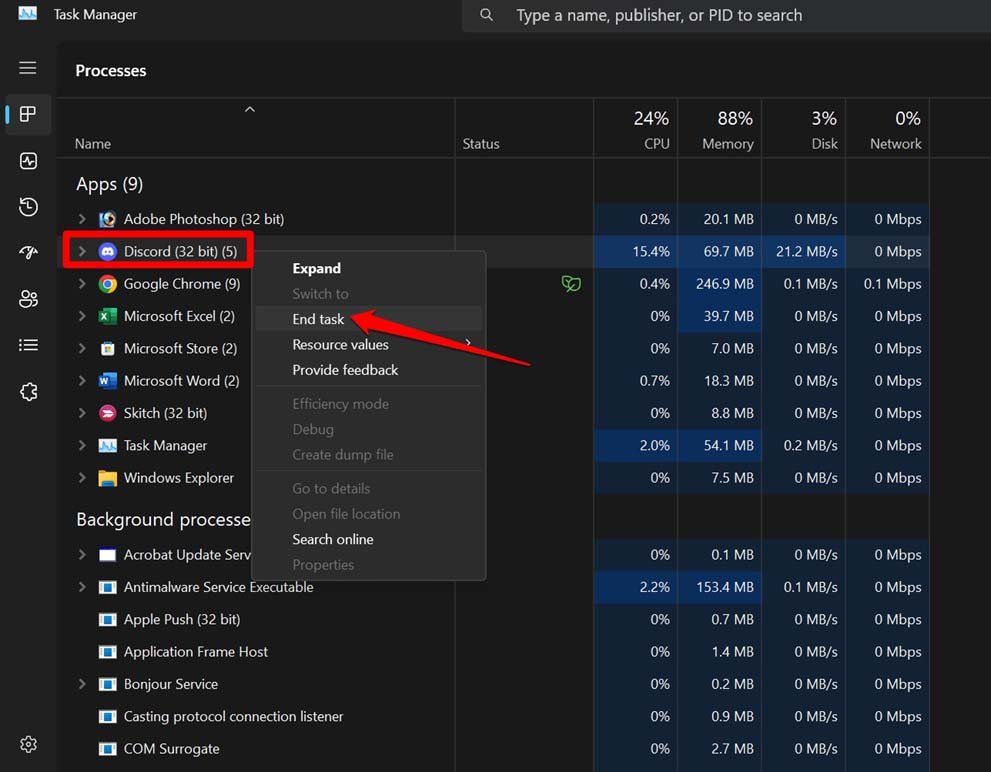
- Нажимать Виндовс + Х чтобы открыть меню опытного пользователя.
- В меню выберите опцию Диспетчер задач.
- Под Процессы вкладку, перейдите к Discord, щелкните по нему правой кнопкой мыши и выберите Завершить задачу.
- Через несколько секунд, убедившись, что ваше устройство подключено к Интернету, запустите Раздор.
Теперь попробуйте получить доступ к Midjourney и проверьте, можете ли вы получить доступ к платформе и использовать ее для создания изображений.
Компьютер запущен некорректно ничего не помогает
3. Сбросьте Discord Bot
Как пользователь, у вас может не быть разрешения на сброс бота Discord, которого вы не создали. Вы можете сообщить модераторам или другим видным членам сообщества Discord о проблеме с доступом к Midjourney. Обязательно упомяните ошибку «В середине пути приложение не ответило» для ясности при определении проблемы.
Простой способ сброса бота Discord заключается в том, чтобы отменить приглашение бота и через некоторое время снова его пригласить. Как только вы сообщите менеджерам Midjourney Discord о проблеме, они предпримут различные методы устранения неполадок, чтобы решить проблему с доступом к Midjourney в Discord или сбросом бота Discord.
4. Проверьте, не проходит ли Discord через время простоя
Посетить Даундетектор веб-сайте и проверьте, не работает ли Discord для всех или в некоторых регионах наблюдается простои. Кроме того, размещайте свои запросы в Twitter и Reddit на соответствующих форумах, отмечая соответствующие дескрипторы, связанные с Discord.
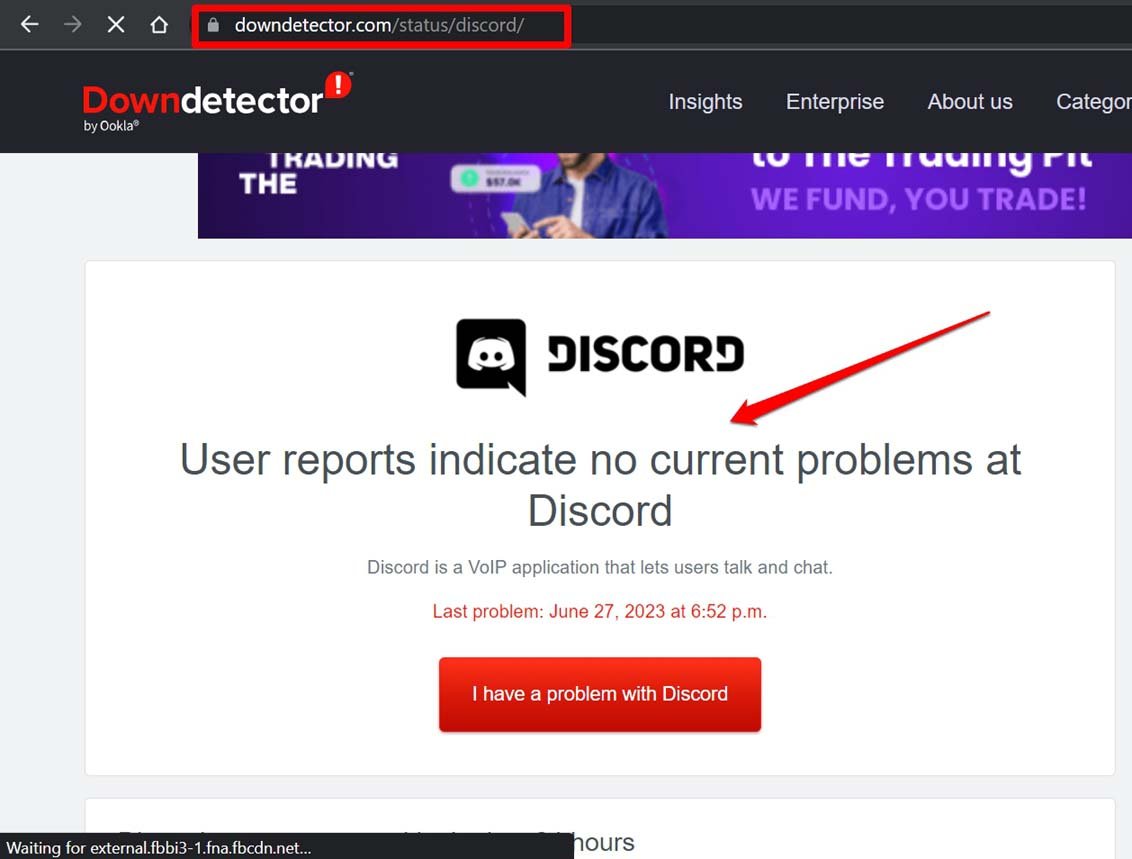
Вы узнаете, был ли Discord официально закрыт для исправления ошибок или технического обслуживания. Затем подождите, пока серверы снова не заработают. Продолжайте проверять дескрипторы платформы в социальных сетях, чтобы оставаться в курсе.
5. Обновите Дискорд
Это простое решение — обновить сервер Discord, если он работает медленно и не отвечает на открытые ссылки на интерфейс, например Midjourney. Нажмите горячие клавиши Ctrl + Р обновить сервер. Если это была какая-то незначительная и случайная проблема с сервером, обновление должно решить ее быстро.
6. Удалите и переустановите Discord
Это может показаться экстремальным методом устранения неполадок, но если ни один из других советов не работает, удалите Discord со своего ПК. Затем переустановите его из Microsoft Store.
- нажмите Ключ Windows чтобы вызвать поле поиска.
- Тип Панель управления и нажмите Открыть когда появится соответствующий результат поиска.

- Нажмите на Программы и компоненты.

- Затем прокрутите установленные приложения на вашем ПК и перейдите в Discord.
- Щелкните правой кнопкой мыши Discord и выберите параметр Удалить.
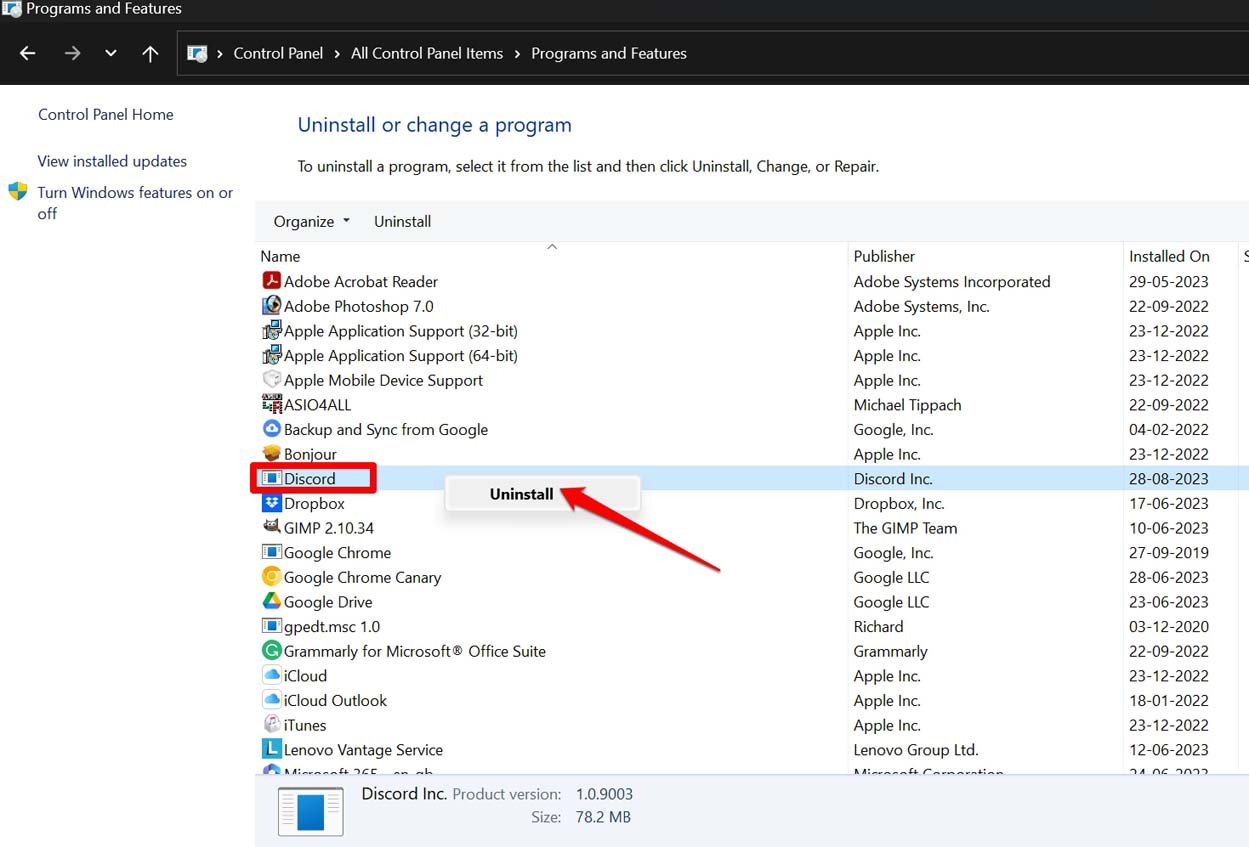
Чтобы переустановить Дискорд,
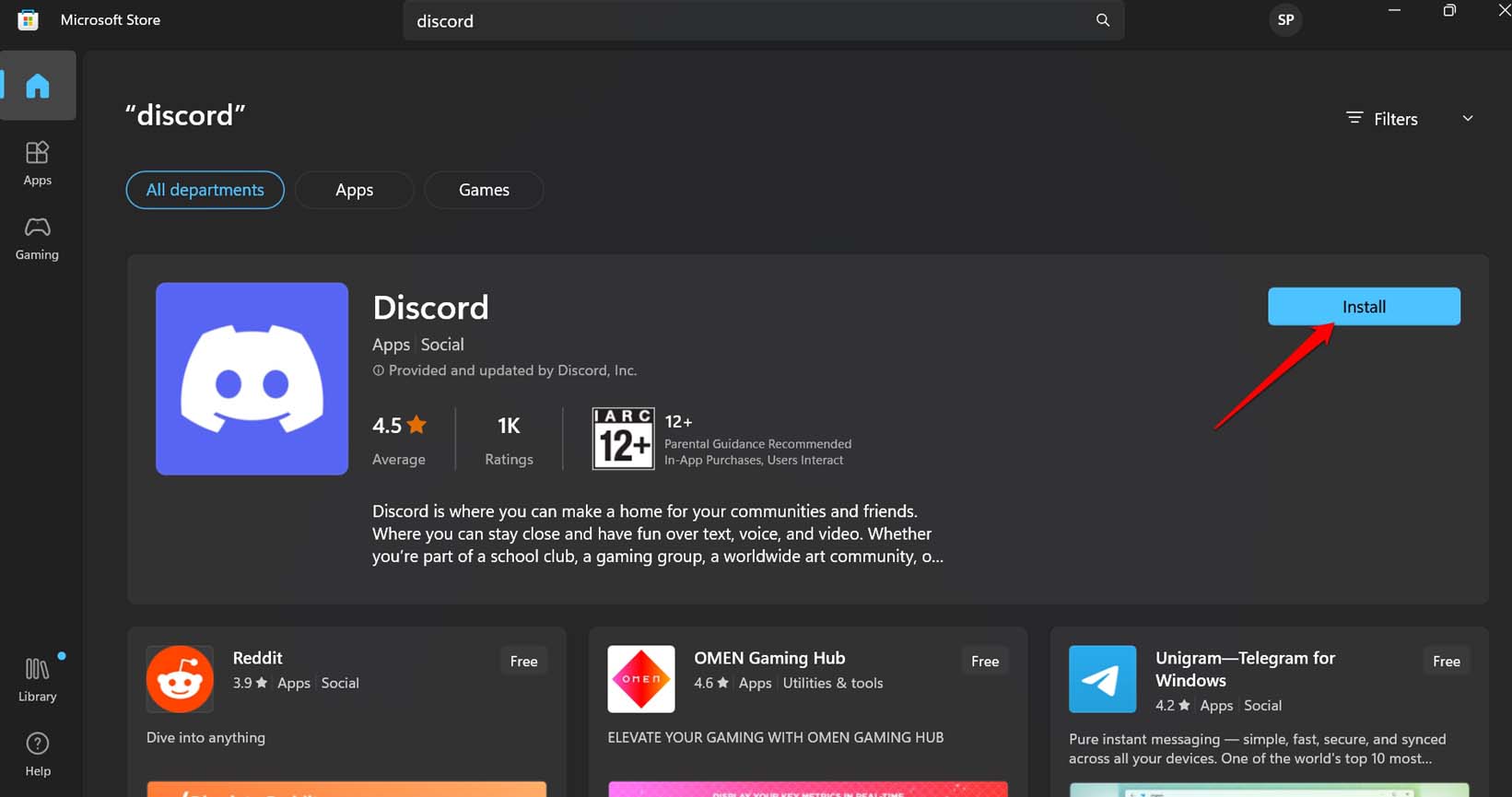
- Запустите приложение Microsoft Store.
- Найдите Discord и, когда найдете, нажмите Установить чтобы загрузить его на свой компьютер.
Сделайте Midjourney еще раз отзывчивым
Попробуйте эти советы и посмотрите, сможете ли вы исправить ошибку «В середине пути приложение не ответило». В большинстве случаев виновником обычно является плохая сеть или сервер, находящийся в состоянии простоя.
Обе проблемы не в ваших руках, и вам нужно подождать, пока сеть не будет восстановлена провайдером или сервер Discord не будет исправлен их соответствующими органами. До тех пор некоторые из этих методов устранения неполадок могут решить проблему за вас.
Если у вас есть мысли о Как исправить ошибку «В середине пути приложение не ответило»?то не стесняйтесь заглянуть ниже поле для комментариев.
Источник: dvax.ru
Что делать, когда «Восстановление системы» в Windows не работает?

Если у вас на компьютере возникли проблемы с Windows, то вы можете использовать функцию «Восстановление системы», которая делает откат системных файлов, программных файлов и возвращает системных реестр в предыдущее состояние.
Восстановление системы поможет решить проблемы компьютера с помощью замены поврежденных или зараженных фалов на более старые, но рабочие версии.
Однако в некоторых случаях восстановление системы может не работать, тогда на экране вы увидите сообщение об ошибке или восстановление просто ничего не исправит.
В таких случаях есть несколько простых вещей, которые могут исправить восстановление системы. Одна из таких вещей — запуск восстановления системы в «безопасном режиме» для того чтобы другие приложения не вмешивались в процесс восстановления.
Но давайте по порядку.
Попробуйте другую точку восстановления
Во-первых, попробуйте использовать другую точку восстановления. Это имеет смысл попробовать, если вы видите сообщение об ошибке при попытке запустить процесс восстановления системы или вы успешно сделали восстановление системы, но это не решило проблему.
В окне восстановления системы (нажмите кнопку «Пуск», в строке поиска введите «Восстановление системы» и нажмите левой мышкой кнопки на появившийся пункт) выберите опцию «Выбрать другую точку восстановления» и нажмите «Далее».

Попытайтесь выбрать точку восстановления системы, созданную ранее начала проблем с компьютером. Все более поздние версии восстановления, созданные уже после появления проблем с компьютером, не смогут вам помочь. Для просмотра всех доступных точек восстановления, поставьте галочку в чекбоксе напротив пункта «Показать больше точек восстановления».

В идеале, это должно решить ваши проблемы. Однако если вы видите сообщение об ошибке или восстановление системы после завершения операции не решило ваши проблемы, переходите к следующему пункту.
Использование безопасного режима
Восстановление системы заменяет системные файлы на компьютере, системными файлами из точки восстановления. Однако некоторые приложения, в том числе и антивирусные программы, работающие в фоновом режиме, могут помешать процессу восстановления. Это происходит из-за того, что антивирусные программы пытаются защитить файлы, поэтому они могут помешать восстановлению системы заменить поврежденные файлы. Другие типы программных приложений (даже возможно вирусы или другие вредоносные программы) также могут мешать процессу восстановления системы.
Чтобы обойти эти фоновые службы, вы можете запустить операционную систему Windows в безопасном режиме и запустить восстановление системы оттуда. В безопасном режиме, Windows не запускает приложения и сторонние драйверы, поэтому они не могут помешать работе восстановления системы.
Для загрузки Windows в безопасном режиме, перезагрузите компьютер, нажмите и удерживайте клавишу F8 при загрузке. В появившемся загрузочном меню выберите пункт «Безопасный режим» и нажмите «Enter» (Если после перезагрузки вы не увидели загрузочное меню, тогда перезагрузите компьютер еще раз и повторите все действия).

Запустите восстановление системы в безопасном режиме. После завершения процесса восстановления, перезагрузите компьютер еще раз, и Windows загрузится в обычном режиме.
Переустановка Windows
Если восстановление системы не работает даже в безопасном режиме (не забудьте проверить другие точки восстановления), то возможно файлы восстановления были повреждены. Или восстановление системы прошло успешно, но не решило вашу проблему или вы не имеете более старых точек восстановления созданных до появления проблемы.
Короче говоря, восстановление системы не решило вашей проблемы. Тогда вам необходимо исправить проблему с помощью восстановления операционной системы компьютера из восстановительного раздела или с помощью полной переустановки Windows. Не волнуйтесь, это не так страшно, как может показаться на первый взгляд.
Для начала, не забудьте сделать резервную копию своих персональных данных, ведь при переустановке, как правило, стираются все файлы и программы на вашем жестком диске. После того как вы будете уверены, что все важные файлы надежно сохранены в другом месте, можно приступить к переустановке.
Существует три варианта развития событий:
- Большинство ноутбуков и других компьютеров продаются с восстановительным разделом на жестком диске, который можно активировать нажатием специальной кнопки при загрузке компьютера. Чтобы выяснить, что это за кнопка, посмотрите в руководстве пользователя вашего компьютера.
- Если компьютер поставляется со специальным восстановительным диском, а не с восстановительным разделом, то вставьте этот диск в дисковод и перезагрузите компьютер для начала процесса восстановления.
- Если вы устанавливали Windows самостоятельно (возможно вы сами собирали свой компьютер или устанавливали другую версию Windows на нем), вставьте установочный диск Windows в компьютер и перезагрузите его.
Чтобы завершить процесс восстановления или переустановки, точно следуйте инструкциям, которые появляются на экране.
Источник: softrew.ru
Пропала клавиатура на Андроид: что делать?

Эволюция мобильных телефонов привела к новшеству, о котором 10–15 лет назад не приходилось и мечтать: возможности вводить текст SMS, сообщений в мессенджерах, заметок прямо с экрана. Не обходится и без неприятностей: например, после нескольких недель бесперебойного пользования приложением для ввода вы вдруг видите, что оно больше не запускается. Почему не появляется клавиатура на Андроид и как вернуть её на место, расскажем ниже.
Причины
Приятная новость для владельца смартфона: можно полностью исключить аппаратные причины неполадки, требующие срочного похода в сервисный центр. При повреждении экрана или шлейфов частично или полностью пропадает изображение или перестаёт реагировать на прикосновения сенсор.
Оба признака отсутствуют? Значит, клавиатура перестала появляться из-за:
- сбоя программы для ввода;
- ошибки операционной системы.
Такие неполадки вы сможете устранить самостоятельно, не обращаясь к специалистам. Как восстановить клавиатуру на телефоне Андроид самыми простыми способами, объясним в следующем разделе.
Способы устранения
Перезапуск
Клавиатура перестала запускаться недавно, и вы ещё не пробовали перезапустить операционную систему? Сделайте это сейчас:
- Нажмите на кнопку питания и немного, 2–3 секунды, подержите её.
- В появившемся меню выберите перезагрузку или выполните полный цикл выключения и включения телефона.

В результате текущие системные и фоновые процессы, возможно, мешавшие работе клавиатуры, будут остановлены. После нового запуска проверьте, не возобновилась ли возможность запускать приложение.
Обновление клавиатуры
Набирая на сенсорном экране буквы и цифры, вы пользуетесь отдельной программой — неважно, установлена она производителем или вами самими. Чтобы больше не задаваться вопросом, почему пропала клавиатура на Андроид, не забывайте вовремя обновлять приложение: вероятно, новая версия будет содержать исправления ошибок, приведших к текущим сбоям.
Обновить приложение можно через Google Play Market:
- Запустите клиент. Он по умолчанию установлен на вашем смартфоне, даже если вы используете неофициальную прошивку.
- Перейдите к разделу «Мои приложения и игры». Пункт доступен в боковом меню. Оказавшись здесь, проверьте, не вышло ли для вашей экранной клавиатуры новой версии, и, при наличии, обновите программу.

Другой способ — ввести название используемой программы в строке поиска и посмотреть, не выпустил ли разработчик новый релиз.
Перезагрузка виртуальной клавиатуры
Иногда, если пропала клавиатура на Андроиде, описанных выше действий для восстановления работоспособности программы не хватает. С большой долей вероятности проблема заключается в самом запущенном приложении. Удалять его пока рано — для начала попробуйте перезапустить:
- Перейдите к системным настройкам вашего смартфона. Ярлык должен находиться в общем списке приложений или в специальной папке «Система», System и так далее.
- Откройте раздел «Приложения/Все приложения».
- Отыщите здесь используемую экранную клавиатуру и нажмите на заголовок.
- Выберите для программы опцию «Остановить».

Теперь можете или запустить программу, используя ярлык — или выполнить перезапуск смартфона. При новом включении клавиатура должна заработать, как до возникновения проблем.
Очистка кэша
Мобильные приложения во время работы создают для ускорения отклика кэш — совокупность файлов, хранящихся в каталоге программы или системной папке. Со временем эти данные становятся ненужными, накапливаются и начинают мешать нормальной работе ОС. Если пропала виртуальная клавиатура на Android, выполните полную очистку кэша:
- На смартфоне установлено несколько клавиатур? Тогда перейдите к системным настройкам и в разделе «Язык и ввод» посмотрите, какой из них не можете воспользоваться сейчас.
- Запомните название и, открыв раздел «Приложения/Все приложения», выберите нужную программу, а в подзаголовке — пункт «Память/Стереть данные».
- Здесь вам нужна кнопка «Очистить кэш». Нажмите на неё и подтвердите действие.

Когда очистка будет завершена, перезапустите смартфон — и убедитесь, что клавиатура снова работает.
Выбор способа ввода по умолчанию
Ещё одна причина, по которой не открывается клавиатура на Андроиде, — установка на смартфон нескольких приложений для ввода. В результате сбоя система не может определить, какой из программ пользоваться, — и не запускает ни одной. Чтобы избавиться от проблемы, сделайте выбор самостоятельно:
- Снова обратившись к системным настройкам, выберите пункт «Язык и ввод». Он может находиться в основном меню или в разделах «Основные настройки», «Дополнительно» и других.
- Здесь перейдите к подпункту «Клавиатура по умолчанию/Текущая клавиатура».
- Ознакомьтесь со списком доступных вариантов и отметьте касанием нужный.

В дальнейшем вы точно таким же способом сможете выбирать другие клавиатуры. Чтобы избежать новых сбоев, рекомендуем остановиться на одном-двух вариантах, а другие удалить из памяти.
Установка другой клавиатуры
Устали искать ответ на вопрос, как вернуть клавиатуру на Андроид? Тогда просто установите новую. Программ для набора текста и в официальном магазине Google, и на разнообразных специализированных сайтах предостаточно — выберите понравившийся и продолжайте пользоваться смартфоном в удобном режиме.
На примере Google Play Market процесс выглядит так:
- Откройте официальный клиент и наберите в поисковой строке запрос. Это может быть «Клавиатура», «Лучшая клавиатура», Keyboard и так далее.
- Просмотрите приглянувшиеся программы, выберите и установите лучшую. При выборе советуем ориентироваться на среднюю оценку пользователей, приведённый разработчиком функционал, скриншоты и видео работы с приложением. Среди самых популярных вариантов — Gboard, SwiftKey, Cheetah Keyboard, GO Keyboard, TouchPal. Все они позволяют не только набирать текст, но и пользоваться наборами эмодзи, прикладывать GIF-картинки, применять голосовой набор.

Сразу после установки вам будет предложено установить новую клавиатуру в качестве основной. Сделайте это — а затем, запустив приложение, приступайте к настройке.
Поиск и устранение конфликтующих программ
Точно помните, с какого момента не отображается клавиатура на Андроиде? Удалите или остановите все установленные после этой даты сторонние приложения, обращающиеся к программе для набора текста: голосовые движки, наборы эмодзи и прочие:
- В системных настройках перейдите к разделу «Приложения/Все приложения».
- Отыщите и удалите все каждую из программ, которые могут влиять на работоспособность клавиатуры. Для большего удобства можете задать сортировку по дате добавления.
По завершении рекомендуем перезапустить телефон. Если проблема заключалась в несовместимом программном обеспечении, вы только что её решили.
Сброс до заводских настроек
Если исчезла клавиатура на Андроиде и ни один из вышеописанных способов не помогает, выполните полный сброс смартфона до заводского состояния:
- Перейдите в системных настройках к разделу «Общие настройки/Расширенные настройки».

- Выберите пункт «Восстановление и сброс/Сброс».

- Подтвердите желание восстановить телефон до исходных настроек и подождите, пока будет выполнена перезагрузка.
Перед началом работы сохраните на внешнем носителе или компьютере все важные данные, перепишите пароли, запомните особо важные настройки: в ходе сброса пользовательские данные будут полностью удалены.
Вот и всё. Теперь можете снова установить клавиатуру и пользоваться ею — не забывая вовремя обновлять приложение и чистить кэш. Удачи!
Источник: sddhelp.ru